クイックアンサー:Windows7のパスワードなしでLenovoラップトップをリセットするにはどうすればよいですか?
LenovoラップトップWindows7でパスワードをバイパスするにはどうすればよいですか?
空のUSBフラッシュドライブをコンピューターに接続します。青いUSBデバイスを押してから、次の画面で[書き込みの開始]を押して、パスワードリセットディスクを作成します。書き込みが完了したら、コンピューターからUSBドライブを取り外し、Windows7のパスワードをリセットする必要があるLenovoコンピューターに挿入します。
「電源」ボタンを押すか、バッテリーを取り外して再接続することにより、Lenovoラップトップの電源を切ります。電源を接続し、「Novo」ボタンを押します。 「NovoButtonMenu」が表示されます。下矢印を使用して「システム回復」に移動し、「Enter」を押します。
LenovoラップトップWindows7のロックを解除するにはどうすればよいですか?
方法2.コマンドプロンプトでLenovoノートパソコンのパスワードのロックを解除する
- ステップ1:起動します。 Lenovoラップトップを再起動します。 …
- ステップ2:コマンドを選択します。 「詳細な起動オプション」が表示されたら、上(↑)または下(↓)矢印キーをクリックして、「コマンドプロンプト付きのセーフモード」を選択します。
- ステップ3:組み込みの管理者。 …
- ステップ4:パスワードをリセットします。
LenovoラップトップWindows7を工場出荷時にリセットするにはどうすればよいですか?
ステップ1:[スタート]をクリックし、[コントロールパネル]を選択して、[システムとセキュリティ]をクリックします。ステップ2:新しいページに表示される[バックアップと復元]を選択します。ステップ3:バックアップと復元ウィンドウを選択した後、システム設定の回復またはコンピューターをクリックします。ステップ4:高度なリカバリ方法を選択します。
Lenovoコンピューターでパスワードをバイパスするにはどうすればよいですか?
紛失したLenovoノートパソコンのパスワードを回復する
- Lenovoラップトップの電源を入れ、F8キーを押します。セーフモードを選択し、[AdvancedBootOption]ウィンドウでEnterキーを押します。
- ログインウィンドウで、管理者アカウントを選択し、[パスワード]フィールドを空白のままにします。 …
- 新しいパスワードを入力し、それを確認してLenovoXPパスワードのリセットを完了します。
24日。 2020г。
パスワードなしでLenovoコンピューターをリセットするにはどうすればよいですか?
コンピューターの電源を入れ、Shiftキーを押し続け、Windowsサインイン画面で[再起動]をクリックして、高度なスタートアップオプションを入力します。
- 「トラブルシューティング」オプションを選択します。
- 「このPCをリセット」を選択します。
- 「ファイルを削除するだけ」を選択するだけです。
13日。 2019г。
パスワードなしでWindowsコンピューターをリセットするにはどうすればよいですか?
- 「Shift」キーを押したまま、電源ボタンをクリックしてから、「再起動」をクリックします。
- [オプションの選択]画面で、[トラブルシューティング]をクリックします。
- トラブルシューティング画面で、[このPCをリセット]をクリックします。
- ユーザーアカウントを選択し、パスワードを入力して、[続行]をクリックします。
手順1:ラップトップまたはPCの電源を入れます。画面にロゴが表示されたら、[詳細ブートオプション]メニューが見つかるまでF8キーを繰り返し押します。ステップ2:次に、[コンピューターの修復]オプションを選択し、Enterキーを押します。次に、[システム回復オプション]画面が表示されます。
パート1:Windows7でロックされたコンピューターをリセットする方法
- コンピューターの電源を入れ、Windowsをロードする前に、F8キーを押します。 …
- 次の行を入力します:cd restore andpressEnter。
- コマンドラインrstrui.exeと入力し、Enterキーを押します。
- 開いた[システムの復元]ウィンドウで、[次へ]をクリックして続行します。
21окт。 2019г。
Lenovoノートパソコンをハードリセットするにはどうすればよいですか?
多くのラップトップで「ハードリセット」を行う方法
- ノートパソコンの電源を切ります。
- ACアダプターを取り外します(接続されている場合)。
- バッテリーを取り外します。
- 電源ボタンを数回押し続け、そのたびに数秒間押し続けます。
- 電源ボタンを離します。
- バッテリーを元に戻し、ACを再接続します。
- 電源を入れます。
コンピューターがパスワードが間違っていると言っているのはなぜですか?
NumLockを有効にしているか、キーボードの入力レイアウトが変更されている可能性があります。画面キーボードを使用してパスワードを入力してみてください。 Microsoftアカウントを使用している場合は、ログイン時にPCがインターネットに接続されていることを確認してください。
Lenovoのデフォルトパスワードとは何ですか?
Lenovoルーターにログインするために必要なデフォルトのクレデンシャル。 Lenovoルーターの大部分には、デフォルトのユーザー名admin、デフォルトのパスワードadmin、およびデフォルトのIPアドレス192.168。があります。 1.1。これらのLenovoクレデンシャルは、LenovoルーターのWebインターフェイスにログインして設定を変更するときに必要です。
Lenovo Ideapadのリセットボタンはどこにありますか?
リセットボタンには、システムの中央近くにある、システムの下部にあるケースのネジ位置の1つの横にある小さな穴からアクセスします。リセットボタンの穴は、次の状況で使用できます。バッテリーまたはAC電源のいずれでもユニットの電源がオンにならない。
ラップトップを工場出荷時の設定に復元するにはどうすればよいですか?
[設定]>[更新とセキュリティ]>[リカバリ]に移動します。 「このPCをリセットしてください」というタイトルが表示されます。 [開始]をクリックします。 [ファイルを保持]または[すべて削除]を選択できます。前者はオプションをデフォルトにリセットし、ブラウザなどのアンインストールされたアプリを削除しますが、データはそのまま保持します。
[設定]オプションを選択します。画面の左側で、[すべて削除]を選択してWindowsを再インストールします。 「PCのリセット」画面で、「次へ」をクリックします。 [ドライブを完全にクリーンアップしますか]画面で、[ファイルを削除するだけ]を選択してすばやく削除するか、[ドライブを完全にクリーンアップしてすべてのファイルを消去する]を選択します。
-
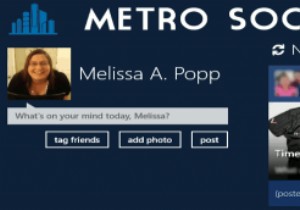 MetroSocialを使用してWindows8でより良いFacebookエクスペリエンスを取得する方法
MetroSocialを使用してWindows8でより良いFacebookエクスペリエンスを取得する方法Windows 8でFacebookを使用している場合、ほとんどのアプリが同じ古いFacebookレイアウトに従っていることに気付いたかもしれません。 Metro Socialは、群衆から脱却し、ソーシャルネットワーク用のまったく新しい刺激的な最新のUIを作成するアプリです。 Windows 8でFacebookをより視覚的に体験する方法をお探しの場合は、MetroSocialが最適なアプリかもしれません。 モダンなスタイルのUI 公式アプリを含むWindows8Facebookアプリの大部分は、最新のWindows8の雰囲気にほとんど正義を示していません。 Metro Social
-
 WindowsでWindowsAppsフォルダにアクセスする方法
WindowsでWindowsAppsフォルダにアクセスする方法私たちの多くはそれを聞いたことがないかもしれませんが、Windows10とWindows11の両方に「WindowsApps」という名前の隠しフォルダーがあり、MicrosoftStoreアプリなどの最新のアプリはすべてシステム内の他のすべてのものからサンドボックス化されています。その所有権は「TrustedInstaller」と呼ばれる組み込みのMicrosoftユーザーアカウントによって保持されているため、セキュリティ上の理由からアクセスが技術的に困難になっています。 なぜこの制限を回避したいのですか? 1つは、WindowsAppsフォルダー内に再利用可能なスペースがたくさんあるため、
-
 WindowsPCでビデオスクリーンキャプチャを実行する方法
WindowsPCでビデオスクリーンキャプチャを実行する方法私たちの多くは、さまざまな理由でWindowsPCでビデオスクリーンキャプチャを実行しようとしています。たとえば、私たちの目を引くニュースWebサイトで良い瞬間を捉えます。または、PowerPointの一部として含まれるソーシャルメディアのライブストリームフィードである可能性があります。さらに、個人的な娯楽のためにオンラインビデオから貴重な時間を借りたいだけかもしれません。 Adobe Premiere CCや初歩的なMovieMakerのようなビデオ編集ソフトウェアはそのような仕事に理想的に適していますが、欠点があります。完全な編集ソフトウェアでは、最初にビデオクリップをタイムラインにイン
